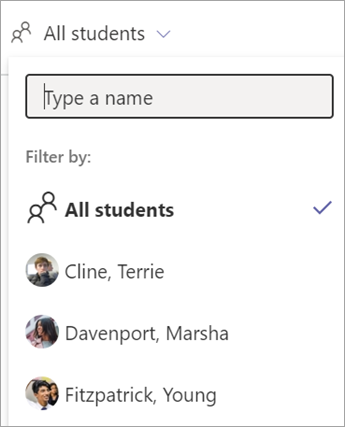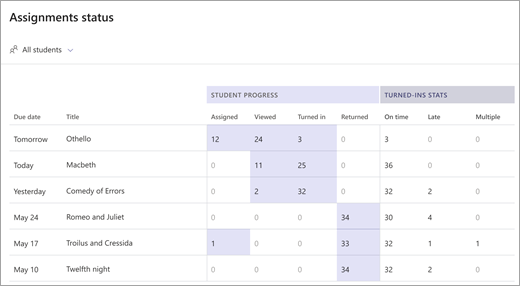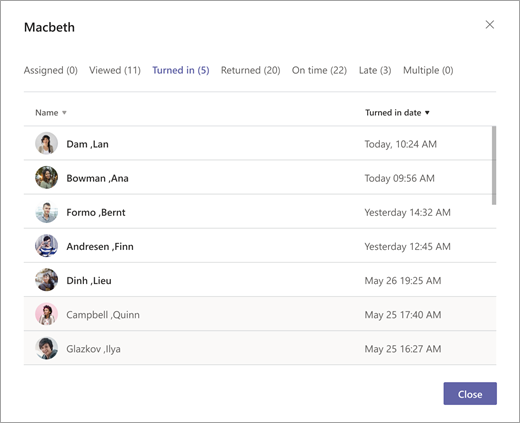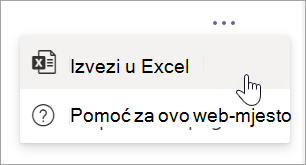Izvješće o statusu zadatka unutar uvida pruža detaljne uvide u napredak učenika o određenim zadacima, poboljšavajući učenje na mreži i digitalno obrazovanje. Ovaj moćan alat omogućuje nastavnicima da nadziru i procjenjuju kako učenici napreduju u svom tečaju, podržavaju virtualne učionice i obrazovanje na daljinu.
Korištenjem te značajke nastavnici mogu dobiti vrijedne podatke o performansama učenika, pomažući u prepoznavanju područja u kojima bi mogla biti potrebna dodatna podrška ili intervencija. Izvješće o statusu zadatka ključna je komponenta za kombinirano učenje, hibridno učenje i različite platforme za e-učenje, što omogućuje sveobuhvatno razumijevanje napretka učenika.
Filtriraj
Izvješće po zadanom odražava sve učenike, nadolazeće zadatke u trenutnom mjesecu i zadatke iz protekla dva mjeseca. Možete odabrati Učitaj više zadataka da biste vidjeli više prošlih zadataka u izvješću.
Odaberite
Čitanje podataka
-
Odaberite broj da biste vidjeli koji se učenici broje u statusu zadatka (vrste statusa navedene u nastavku).
-
Odaberite naslov stupca – Dodijeljeno, Pregledano, Uključeno, Vraćeno, Na vrijeme, Kasno, Više – da biste organizirali ćelije.
-
Ćelije s podacima za prikaz istaknute su.
Stupci tijeka učenika:
Stupci u odjeljku Tijek studenta odražavaju ciklus zadatka od vremena dodjele posla kada ste ga ocijenili.
-
Dodijeljeno (dodijeljeno)
-
Viewed (student viewed)
-
Uključeno (učenik je predao)
-
Vraćeno (dodali ste povratne informacije/bodove i vratili se učeniku)
Uključeni stupci statistike:
-
Na vrijeme (uključeno do krajnjeg roka)
-
Kasni (predaja nakon krajnjeg roka)
-
Više (učenik je više puta predao zadatak u petlji povratnih informacija)
Izvoz podataka
-
U izvješću odaberite Dodatne mogućnosti
-
Odaberite Izvezi u Excel.
-
Izvezeni podatkovni list sadržavat će popis učenika i titulu, ocjenu (ako je primjenjivo), krajnji rok i status prijave svakog zadatka.Pogledajte odabrani vremenski okvir za izvezene podatke u nazivu datoteke programa Excel.
Slučajevi korištenja u učionici na kojima možete djelovati pomoću izvješća o statusu zadatka :
-
Filtrirajte određenog učenika i pogledajte status dovršetka zadatka, bez obzira na to jesu li ga predali i je li bio na vrijeme.
-
Ako je krajnji rok za zadatak blizu, obratite se učenicima koji ga još nisu pogledali.
-
Za učenike koji redovito kasne predaju zadatke, razgovarajte o načinima rada na upravljanju vremenom.